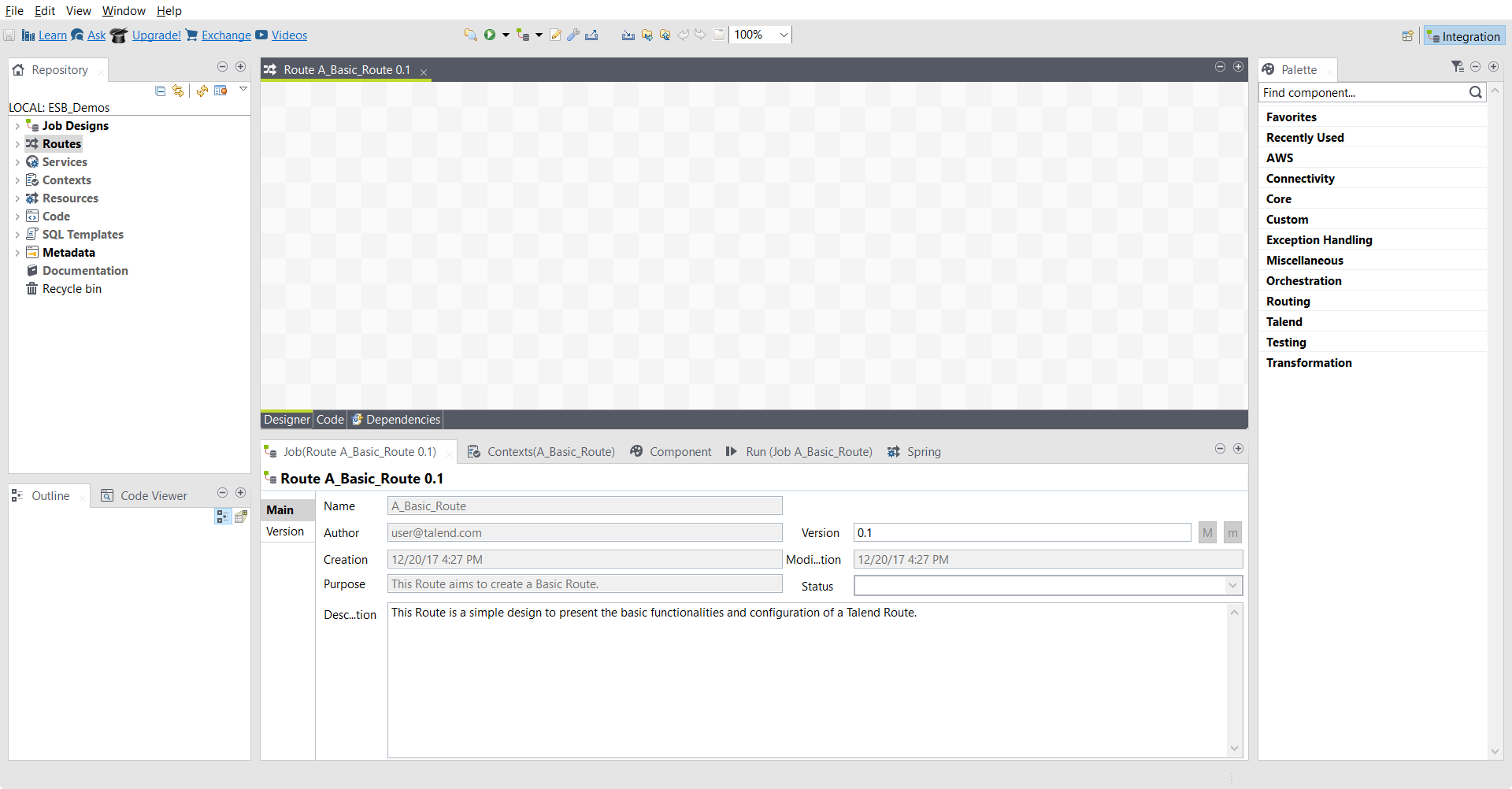ルートを作成
Talend Studioでは、[Palette] (パレット)からデザインワークスペースにさまざまなMediationコンポーネントをドロップし、それらを相互に接続してルートを作成できます。
作成されたルートは、すべて中央リポジトリーに保存されます。ルートをよりよく分類できるよう個別のフォルダーを作成することも可能です。
情報メモ警告: Git管理プロジェクトで作業している場合は、次の予約キーワードをルートやルートフォルダーに使用しないでください。
- tests
- target
- src
このタスクについて
このセクションで説明した例のルートを作成するには、次の手順に従います。
手順
タスクの結果
作成したルートは、[Repository] (リポジトリー)ツリービューの[Routes] (ルート)ノードの下にリスト表示されます。
[Repository] (リポジトリー)ツリービューでルートラベルをダブルクリックするだけで、作成した1つ以上のルートを開くことができます。

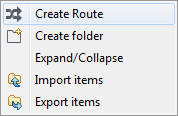
![[New Route] (新しいルート)ウィザード。](/talend/ja-JP/studio-user-guide/8.0-R2024-04-and-earlier/Content/Resources/images/NewRoute.png)